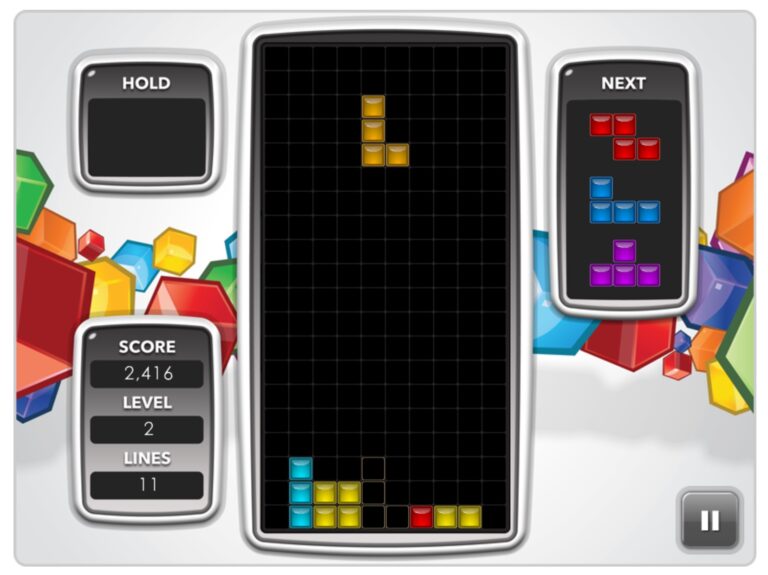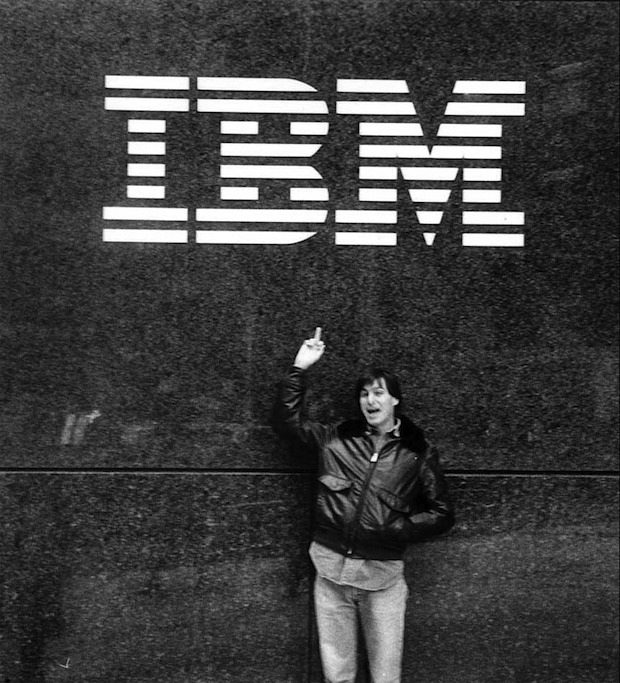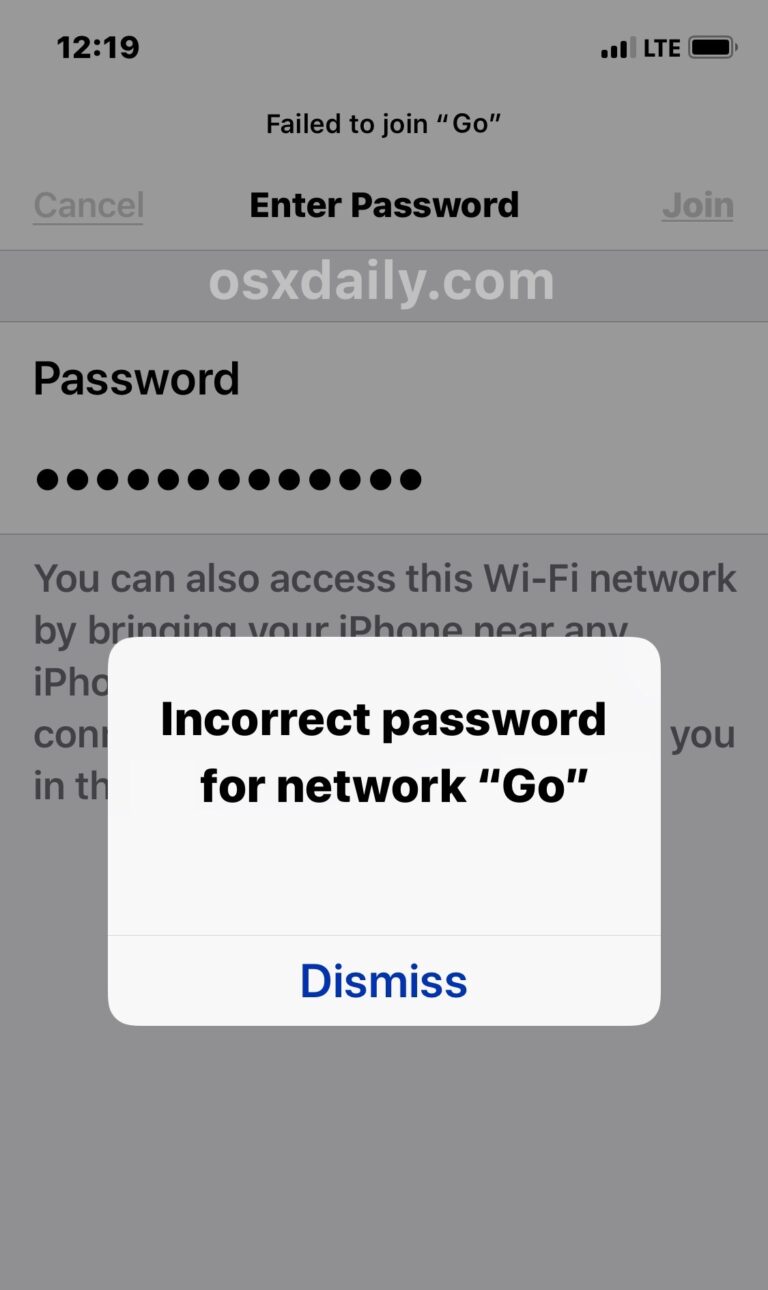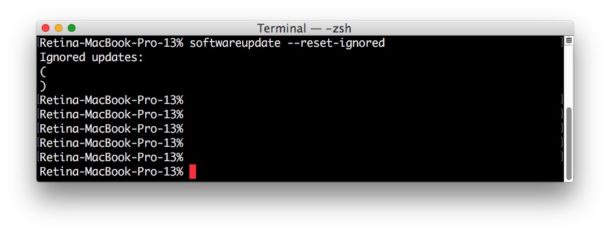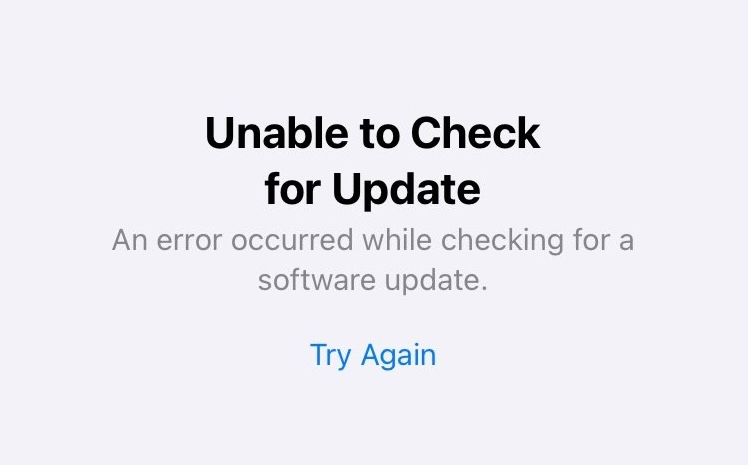Как найти заархивированные электронные письма и переместить их обратно во входящие в iOS
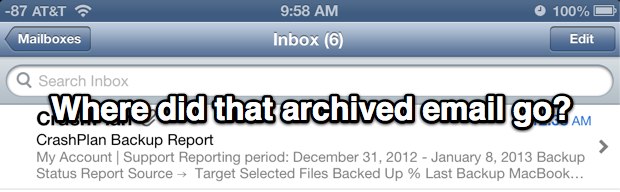
Искусственный интеллект поможет тебе заработать!
Перемещать электронную почту между почтовыми ящиками в приложении iOS Mail легко, а иногда и слишком просто, потому что случайное перемещение или архивирование почтовых сообщений кажется многим постоянной проблемой. Фактически, один из наиболее часто задаваемых вопросов, которые мне задают новички в iPhone или iPad: «куда делась моя электронная почта? Он исчез из моего почтового ящика, кажется, я что-то случайно нажал и удалил!«Я даже случайно сделал это сам в полутемном сне в предрассветные часы ночи, только чтобы вернуться в свой почтовый ящик утром, чтобы не найти сообщение электронной почты, которое я искал.
Программы для Windows, мобильные приложения, игры - ВСЁ БЕСПЛАТНО, в нашем закрытом телеграмм канале - Подписывайтесь:)
Не волнуйтесь, ваши заархивированные электронные письма не пропадают – ну, если вы их не удалили, но даже в этом случае, если вы двигаетесь достаточно быстро, вы обычно можете восстановить их из папки «Корзина», используя тот же метод, который мы обсудим ниже. Было ли это перемещение электронной почты случайным или нет, на самом деле не имеет значения, потому что процесс восстановления вашего почтового ящика будет таким же.
В этом руководстве мы обсудим, как найти и переместить заархивированные электронные письма обратно в основной почтовый ящик приложения Mail на iPhone и iPad.
Как найти и переместить заархивированные электронные письма обратно во входящие в почтовом приложении iPhone и iPad
Вот как вы можете найти свои заархивированные электронные письма и вернуть сообщения из списка «Архив» обратно в свой основной почтовый ящик:
- Откройте приложение Почта, если вы еще не там
- Нажмите «Почтовые ящики» в углу, а затем нажмите «Все архивы» или нажмите «Архив» для конкретного почтового ящика, в котором вы хотите посмотреть.
- Подождите, пока загрузятся все сообщения, затем найдите и нажмите на электронное письмо, которое хотите вернуть во входящие.
- В электронном письме на экране коснитесь значка папки со стрелкой вниз
- На следующем экране «Переместить это сообщение в новый почтовый ящик» нажмите «Входящие», чтобы переместить электронное письмо обратно в окно «Входящие» обычной почты.
- Нажмите «Назад» в «Почтовые ящики», затем выберите «Входящие», как обычно, и вы снова найдете свою электронную почту на месте.
Таким образом вы можете легко находить, находить и перемещать заархивированные электронные письма.
Как это могло произойти и как этого избежать снова
Теперь, когда ваш почтовый ящик вернулся в нормальное состояние, а ваши электронные письма больше не архивируются, вы, вероятно, захотите обратить внимание на то, как это могло произойти в первую очередь, чтобы вы могли предотвратить это снова.
Обычно электронные письма случайно перемещаются с помощью жестов смахивания и случайного нажатия на красную кнопку «Архивировать», случайного нажатия кнопки архива при попытке пометить что-то как непрочитанное или при пометке писем как прочитанных, очень легко случайно нажать красный значок « Архивировать », а не« Отметить », как предполагалось, поскольку взгляд естественным образом направляется к большой красной кнопке.
Все это имеет смысл с точки зрения сенсорного пользовательского интерфейса, но может показаться немного неинтуитивным для новичков в iOS и iPadOS, а с экранами iPod touch и iPhone меньшего размера кажется особенно легким прикоснуться к неправильной вещи и, по-видимому, отправить электронное письмо на забвение.
А как насчет старых писем, которые были случайно перемещены или заархивированы несколько месяцев назад?
Для писем, которые уже давно были перемещены или перемещены, следуйте тем же инструкциям, приведенным выше, но, оказавшись в папке «Вся почта», найдите электронные письма вручную или проведите пальцем вниз, чтобы открыть окно поиска в приложении Почта.
Используйте эту функцию поиска, чтобы найти нужные электронные письма, а затем переместить их, используя тот же метод, который описан выше.
А как насчет поиска случайно удаленных писем?
Как упоминалось в начале этой статьи, если вы считаете, что случайно удалили кучу писем, а не заархивировали их, нажмите в окне «Почтовые ящики» на поле «Корзина», и обычно вы можете найти здесь сообщения, если они не были очищены.
Эта возможность существует уже давно, как вы можете видеть на скриншотах ниже с более ранними версиями приложения Mail для iOS:
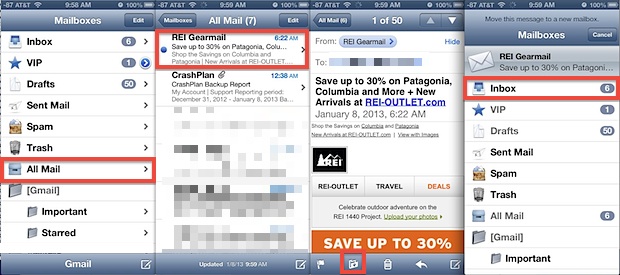
На примере снимка экрана сообщение «REI Gearmail» было случайно перемещено в архивы, а затем снова перемещено в основной почтовый ящик с использованием вышеупомянутых шагов.
Независимо от того, используете ли вы iPhone, iPad, iPod touch или любое другое устройство iOS или ipadOS, вы сможете находить и перемещать заархивированные электронные письма таким образом.
Если вам известен другой подход к перемещению и поиску архивных писем на iPhone или iPad, сообщите нам об этом в комментариях ниже.
Программы для Windows, мобильные приложения, игры - ВСЁ БЕСПЛАТНО, в нашем закрытом телеграмм канале - Подписывайтесь:)